ഏറ്റവും കൂടുതല് ആളുകള് .NET ആപ്പ്ളികേഷനുകള് നിര്മ്മിക്കാന് ഉപയോഗിയ്ക്കുന്ന ഒരു എഡിറ്റര് (Editor) ആണ് Visual Studio. ഒരു “എഡിറ്റര്” എന്നു വെറുതെ വിളിച്ചാല് അതിനെ അപമാനിക്കലാകും കാരണം Visual Studio വെറുമൊരു എഡിറ്റര് അല്ല മറിച്ച് ഒരു “Integrated Development Environment” (IDE) ആണ്. നിങ്ങള്ക്ക് പ്രോഗ്രാം എഴുതാന് (Coding) മാത്രമല്ല, പ്രോഗ്രാം ഡെബഗ്ഗിങ് (Debugging), ടെസ്റ്റിങ് (Testing), ടീമുമായുള്ള സഹകരണം (Team collaboration), വെര്ഷനിംഗ് (Versioning) തുടങ്ങി അനേകം സൌകര്യങ്ങള് ഇതില് ഉണ്ട്. അവയെ കുറിച്ച് മറ്റ് ലേഖനങ്ങളില് ചര്ച്ച ചെയ്യാം.
മൈക്രോസാഫ്ട് ആപ്ലികേഷന് നിര്മാണത്തിനായി (development) വിന്ഡോസിനു വേണ്ടി രൂപപ്പെടുത്തിയിട്ടുള്ള ഒരു software ആണ് Visual Studio. വിന്ഡോസ് അപ്പ്ളികഷനുകള്, വെബ് സൈറ്റുകള്, ഗെയിമുകള്, ഫോണ് ആപ്ലികേഷനുകള് തുടങ്ങി വിവിധയിനം ഡെവലപ്മെന്റ്കല്ക്ക് ഇത് ഉപയോഗിക്കാം.
Visual Studio എവിടെ നിന്നും download ചെയ്യാം?
Visual Studio ഒരു സൌജന്യ സോഫ്റ്റ്വെയര് അല്ല. നിങ്ങള്ക്ക് രൂപ കൊടുത്തു വാങ്ങേണ്ടി വരും. പക്ഷേ നിരാശപ്പെടേണ്ട. പഠിക്കുന്നവര്ക്കും ചെറിയ രീതിയിലുള്ള ഡെവലപ്മെന്റ് ചെയ്യുന്നവര്ക്കും വേണ്ടി മൈക്രോസോഫ്റ്റ് തന്നെ “Express” എന്ന പേരില് സൌകര്യങ്ങള് അല്പം കുറച്ചു സൌജന്യമായി ലഭ്യമാക്കിയിട്ടുണ്ട്. താഴെ കൊടുത്തിരിക്കുന്ന ലിങ്കില് നിന്നും ഡൌണ്ലോഡ് ചെയ്യാം. ഈ ലേഖനം എഴുത്തുന്ന സമയത്ത് Visual Studio 2013 ആണ് ഏറ്റവും അവസാനം മൈക്ര്സോസോഫ്റ്റ് ഇറക്കിയ വെര്ഷന്.
http://www.visualstudio.com/en-us/products/visual-studio-express-vs.aspx
മൂന്നു തരത്തിലുള്ള Visual Studio 2013 Express ആണ് ലഭ്യമായിട്ടുള്ളത്.
- Express 2013 for Web – വെബ് സൈറ്റുകളും അനുബന്ധ പ്രോഗ്രാം വിഭാഗങ്ങളും നിര്മ്മിക്കുന്നതിന്
- Express 2013 for Windows – വിന്ഡോസ് സ്റ്റോര്, വിന്ഡോസ് ഫോണ് തുടങ്ങിയ ആപ്ലികേഷനുകള് നിര്മ്മിക്കുന്നതിന്
- Express 2013 for Windows Desktop – വിന്ഡോസ് ആപ്ലികേഷന് നിര്മ്മാണത്തിന്
ഇതില് മൂന്നാമത് പറഞ്ഞ Express 2013 for Windows Desktop ഡൌണ്ലോഡ് ചെയ്താല് മതി നമ്മുടെ ഡോട് നെറ്റ് പഠന പരമ്പരയില് ചര്ച്ച ചെയ്യുന്ന ഉദാഹരണങ്ങള് പരിശീലിക്കാന്.
(Visual Studio മറ്റ് എഡിഷനുകള് സൌജന്യമായി കിട്ടാനുള്ള വഴികള് ഉണ്ട്. മറ്റൊരു ലേഖനത്തില് പ്രതിപത്തിക്കാം)
ഡൌണ്ലോഡ് ചെയ്ത്, ഇന്സ്റ്റാള് ചെയ്തെങ്കില് ഒരു Hello World ഉദാഹരണം നോക്കാം.
Hello World, Visual Studio ഉപയോഗിച്ച്
1. Visual Studio വിലുള്ള File മെനുവില് നിന്നും New –> Project എടുക്കുക.
2. Visual C# വിഭാഗത്തില് നിന്നും Console Applicaioton സെലക്ട് ചെയ്യുക
പ്രൊജെക്ടിന്റെ പേര്, save ചെയാനുള്ള ലൊക്കേഷണ് തുടങ്ങിയവ വേണമെങ്കില് മാറ്റം വരുത്തുക അല്ലെങ്കില് OK ക്ലിക്ക് ചെയ്തു തുടരാം.
3. താഴെ കാണുന്നതുപോലെ ഒരു പ്രോഗ്രാം Visual Studio വില് നിങ്ങള്ക്ക് കാണാം
Visual Studio തന്നെ നിങ്ങളെ സഹായിക്കാനായി അടിസ്ഥാന code നിങ്ങള്ക്ക് നല്കിയതായി കാണാം.
4. Hello World പ്രോഗ്രാം
അടുത്തതായി നമ്മുടെ Hello World ന്റെ code കൂടി ഇതിനോട് ചേര്ക്കാം.
static void Main(string[] args)
{
Console.Write("Hello World - Cybermalayalam.com");
Console.ReadKey();
}
കുറിപ്പ്: Console Application ടൈപ്പ് പ്രോഗ്രാമ്മുകള് വിന്ഡോസിന്റെ CMD (command prompt) വിന്ഡോവിലാണ് output കാണിക്കുക. പക്ഷേ Visual Studio യില് നിന്നും ഇത് run ചെയ്യുമ്പോള് CMD വിന്ഡോ പ്രോഗ്രാം പ്രവര്ത്തിച്ചു തീര്ന്ന് ഉടന് തന്നെ വിന്ഡോ അപ്രത്യക്ഷമാകും (close) ആകും. അപ്പോള് output നിങ്ങള്ക്ക് കാണാന് കഴിയാതെ വരും. ഈ പ്രശ്നത്തിന് ഒരു പരിഹാരമായി എല്ലാ പ്രോഗ്രാമിന്റെയും അവസാനം Console.ReadKey() എന്നു കൂടി ചേര്ത്താല് താങ്കള് keyboard ലെ ഏതെങ്കിലും ഒരു key അമര്ത്തുന്നതുവരെ command window കാണിച്ചു കൊണ്ടിരിക്കും.
5. Run/Execute ചെയ്യാം
ടൂള്ബാറില് (toolbar) കാണുന്ന “Start” ബട്ടന് ക്ലിക്ക് ചെയ്താല് മതിയാകും. കീബോര്ഡിലെ F5 എന്ന കീ അമര്ത്തിയാലും മതി.
output ഇങ്ങനെ കാണാം:
UPDATE (13 November 2014): വിഷ്വല് സ്റ്റുഡിയോ കമ്യൂണിറ്റി എഡിഷന് 2013 (Visual Studio Community 2013) സൌജന്യമാക്കിയിട്ടുണ്ട്. ഇവിടെ നിന്നും ഡൌണ്ലോഡ് ചെയ്യാം.
പ്രശ്നങ്ങളൊന്നുമില്ലാത്ത ഒരു പ്രോഗ്രാമ്മിങ് പരിശീലനം ആശംസിക്കുന്നു. കേരളപ്പിറവി ദിനത്തില് ഒരു മലയാളം സാങ്കേതിക ലേഖനം കൂടി പ്രസിദ്ധീകരിക്കാന് കഴിഞ്ഞതില് സന്തോഷമുണ്ട്.
- C# അടിസ്ഥാന പാഠങ്ങൾ – Mathematical Operators – Math - December 10, 2014
- System namespace ( .net Study Guide) - December 10, 2014
- C# അടിസ്ഥാന പാഠങ്ങൾ – Mathematical Operators - November 22, 2014
- ഒരു DOTNET പ്രോഗ്രാം പ്രവർത്തിക്കുന്നത് എങ്ങിനെ? - November 22, 2014
- ആരാണ് ഒരു Systems Analyst? - November 9, 2014
- ഒരു DOTNET പ്രോഗ്രാമ്മിന്റെ ഘടന - November 8, 2014
- Visual Studio – ഒരു Hello World ആമുഖം - November 1, 2014
- Hello World DOTNET - October 25, 2014
- ഐടി തുടക്കക്കാർക്ക് MTA Certification - October 24, 2014
- ഡോട്ട് നെറ്റ് പഠന പരമ്പര -ആമുഖം - October 22, 2014

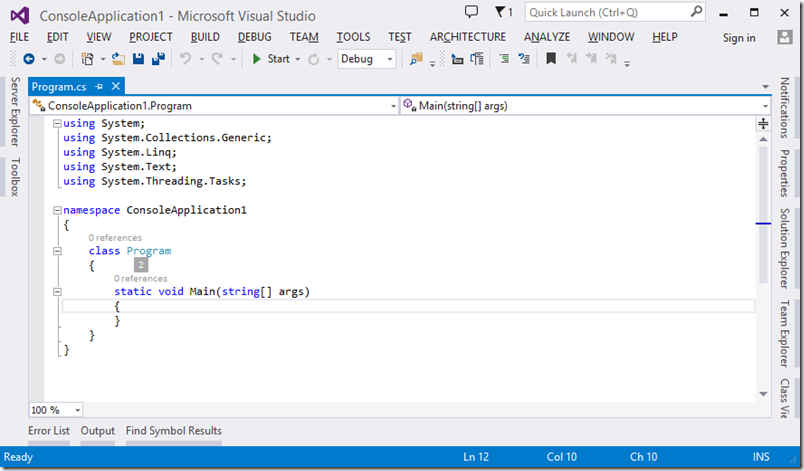
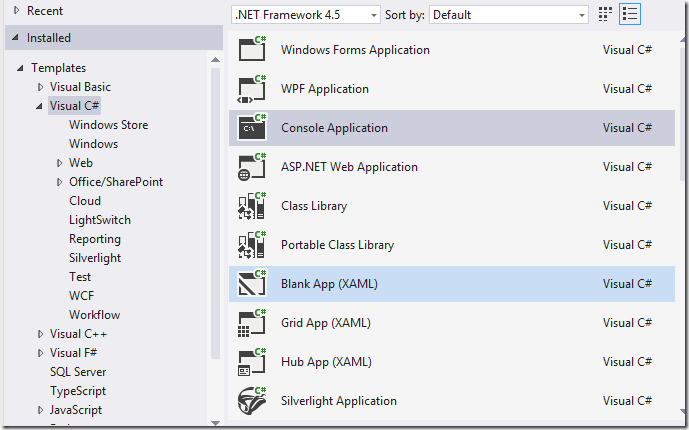

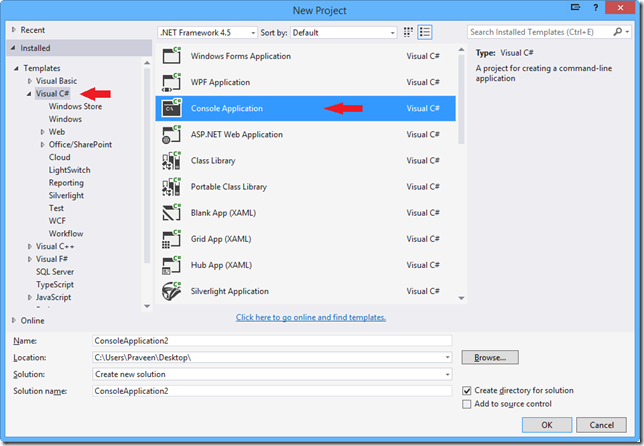
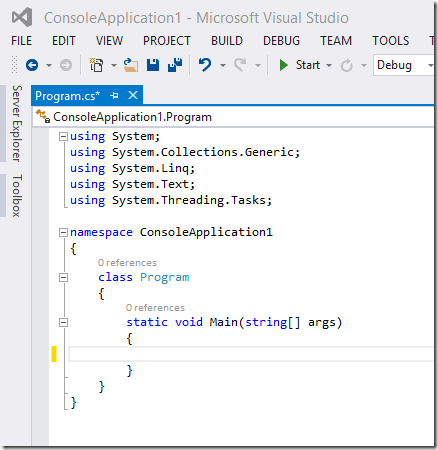
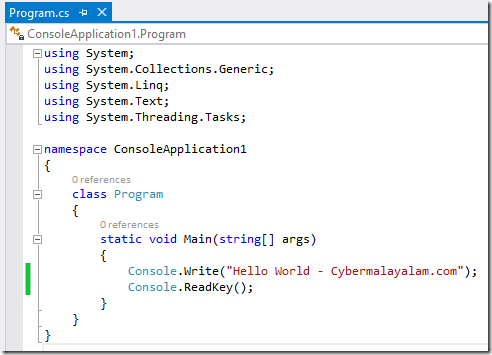
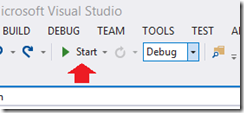
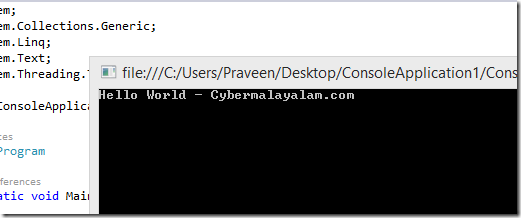
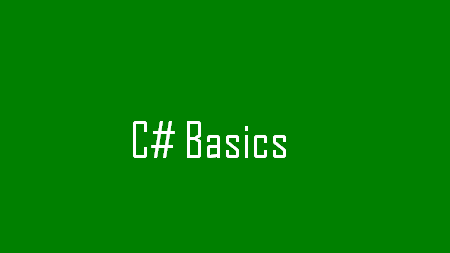
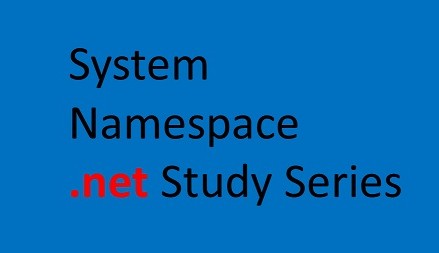
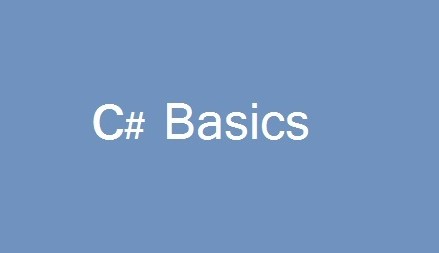
Vinod Nair
All the best for this initiative
Praveen Nair
UPDATE (13 November 2014): വിഷ്വല് സ്റ്റുഡിയോ കമ്യൂണിറ്റി എഡിഷന് 2013 (Visual Studio Community 2013) സൌജന്യമാക്കിയിട്ടുണ്ട്. ഇവിടെ നിന്നും ഡൌണ്ലോഡ് ചെയ്യാം – http://www.visualstudio.com/products/visual-studio-community-vs